Excel文字列比較:5つの方法で異なる箇所を特定する方法まとめ
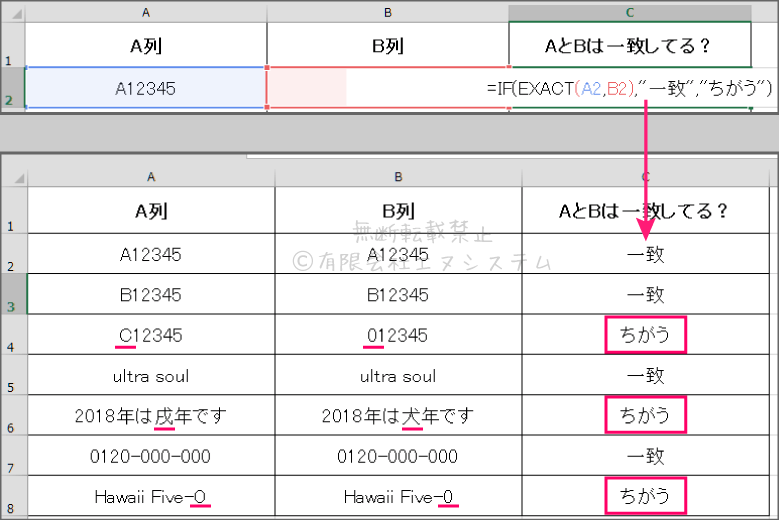
Excel文字列比較は、データの整理やチェックにおいて非常に重要な作業です。文字列の比較を効率的に行うことで、データの品質を向上させ、エラーを減らすことができます。この記事では、Excelで文字列を比較し、異なる箇所を特定する方法について解説します。
Excelには、文字列を比較するためのさまざまな関数や機能があります。EXACT関数やIF関数を使用することで、文字列が一致するかどうかを判断し、特定の値やメッセージを返すことができます。また、条件付き書式を使用すると、文字列が一致するかどうかに基づいてセルの書式を変更できます。
この記事では、これらの方法を使用してExcelで文字列を比較し、異なる箇所を特定する方法について詳しく解説します。状況に応じて適切な方法を選択し、効果的にデータを分析するためのヒントを提供します。
Excelで文字列を比較する重要性
Excelで文字列を比較することは、データの整理やチェックにおいて非常に重要な作業です。文字列の比較は、データの正確性を確保し、エラーを防ぐために不可欠です。たとえば、顧客の名前や住所などの重要な情報を扱う場合、文字列の比較を使用してデータの整合性を確認することができます。
データの整理においても、文字列の比較は重要な役割を果たします。データを整理する際には、文字列の比較を使用してデータを分類したり、グループ化したりすることができます。たとえば、顧客の名前をアルファベット順に並べ替える場合、文字列の比較を使用してデータを正確に並べ替えることができます。
さらに、データのチェックにおいても、文字列の比較は重要な役割を果たします。データをチェックする際には、文字列の比較を使用してデータの正確性を確認することができます。たとえば、データにエラーがある場合、文字列の比較を使用してエラーを検出することができます。したがって、Excelで文字列を比較することは、データの整理やチェックにおいて非常に重要な作業です。
方法1: EXACT関数を使用する
EXACT関数は、二つの文字列が完全に一致するかどうかを判断するのに使用されます。この関数は、文字列の比較において非常に便利です。たとえば、セルA1とセルB1に文字列が入力されている場合、セルC1に=EXACT(A1, B1)という式を入力すると、文字列が一致する場合はTRUE、一致しない場合はFALSEが返されます。
この関数を使用することで、文字列の比較を簡単に行うことができます。ただし、EXACT関数は大文字と小文字を区別するため、文字列の比較において注意が必要です。たとえば、「abc」と「ABC」は異なる文字列として扱われます。
また、EXACT関数は、文字列の比較において空白文字も考慮します。したがって、文字列の比較において空白文字を無視する場合は、別の方法を使用する必要があります。
方法2: IF関数とEXACT関数を組み合わせる
IF関数とEXACT関数を組み合わせることで、文字列が一致するかどうかに基づいて、特定の値やメッセージを返すことができます。この方法は、データの整理やチェックにおいて非常に便利です。たとえば、2つのセルに文字列が入力されている場合、IF関数とEXACT関数を使用して、文字列が一致するかどうかを判断し、一致する場合は「一致」というメッセージを返すことができます。
この方法の利点は、EXACT関数が大文字と小文字を区別するため、文字列の比較が非常に厳密になることです。また、IF関数を使用することで、条件に基づいてさまざまな値やメッセージを返すことができます。ただし、この方法では、EXACT関数が完全に一致するかどうかを判断するため、部分一致の場合は使用できません。
この方法を使用するには、IF関数とEXACT関数を組み合わせた式を入力する必要があります。たとえば、セルA1とセルB1に文字列が入力されている場合、次の式を使用できます:=IF(EXACT(A1,B1),"一致","不一致")。この式では、EXACT関数がセルA1とセルB1の文字列を比較し、一致する場合はIF関数が「一致」というメッセージを返します。
方法3: CONDITIONAL FORMATTINGを使用する
CONDITIONAL FORMATTINGを使用すると、文字列が一致するかどうかに基づいてセルの書式を変更できます。この機能は、データの整理やチェックにおいて非常に便利です。たとえば、2つの列の文字列を比較し、一致しないセルを強調表示することができます。
まず、比較したい2つの列を選択し、ホームタブのCONDITIONAL FORMATTINGボタンをクリックします。次に、新しいルールを選択し、式を使用して書式を設定するを選択します。ここで、式に=$A1=$B1のような式を入力し、書式を設定します。最後に、OKボタンをクリックすると、指定した条件に基づいてセルの書式が変更されます。
この方法は、データの整理やチェックにおいて非常に便利です。また、CONDITIONAL FORMATTINGを使用することで、データの分析や可視化も容易になります。ただし、データの量が多い場合には、他の方法を使用する方が効率的かもしれません。
方法4: VLOOKUP関数を使用する
VLOOKUP関数は、指定された値を検索し、指定された範囲内でその値と一致するセルの値を返す関数です。文字列比較において、VLOOKUP関数を使用すると、別の範囲にある文字列と一致する文字列を検索できます。
たとえば、A列に検索する文字列が入力されており、B列に検索結果を表示したい場合、VLOOKUP関数を使用して次のように記述します:=VLOOKUP(A2, C:D, 2, FALSE)。この式では、A2セルの値を検索し、C列とD列の範囲内で一致する値を検索します。2番目の引数C:Dは検索範囲を指定し、3番目の引数2は検索結果を返す列番号を指定します。4番目の引数FALSEは、完全一致を指定します。
このように、VLOOKUP関数を使用することで、文字列を比較し、異なる箇所を特定することができます。ただし、VLOOKUP関数は検索範囲が固定されているため、検索範囲が変更される場合は、関数の引数を更新する必要があります。
方法5: TEXTJOIN関数とIF関数を使用する
TEXTJOIN関数とIF関数を組み合わせることで、文字列の異なる箇所を特定し、その結果を一つの文字列として返すことができます。この方法は、複数の文字列を比較し、異なる箇所を特定する必要がある場合に非常に有効です。
まず、TEXTJOIN関数を使用して、比較する文字列を結合します。次に、IF関数を使用して、結合した文字列が一致するかどうかを判断します。IF関数の条件に基づいて、異なる箇所を特定し、その結果を返すことができます。
この方法の利点は、複数の文字列を比較し、異なる箇所を特定することができることです。また、TEXTJOIN関数とIF関数を組み合わせることで、複雑な条件を設定することができます。ただし、この方法には、TEXTJOIN関数とIF関数の使用に慣れる必要があるため、初心者には少し難しいかもしれません。
まとめ
Excelで文字列を比較し、異なる箇所を特定する方法について解説しました。文字列の比較は、データの整理やチェックにおいて非常に重要な作業であり、Excelのさまざまな関数を利用することで効率的に行うことができます。
EXACT関数やIF関数、CONDITIONAL FORMATTING、VLOOKUP関数、TEXTJOIN関数など、さまざまな方法を使用することで、文字列を比較し、異なる箇所を特定することができます。これらの方法を状況に応じて適切に選択し、効果的にデータを分析することができます。
Excelの文字列比較機能を活用することで、データの精度を高め、作業効率を向上させることができます。さらに、Excelの関数を組み合わせることで、より複雑なデータ分析も可能になります。Excelの文字列比較機能を理解し、効果的に活用することで、データ分析のスキルを向上させることができます。
よくある質問
Excelで文字列を比較する方法は何ですか?
Excelで文字列を比較する方法は、EXACT関数やIF関数を使用する方法、VLOOKUP関数を使用する方法、INDEX関数とMATCH関数を組み合わせて使用する方法などがあります。これらの方法を使用することで、文字列の異なる箇所を特定することができます。たとえば、EXACT関数を使用する場合、=EXACT(A1, B1)という式を使用して、セルA1とセルB1の文字列を比較することができます。
文字列の異なる箇所を特定するにはどうすればよいですか?
文字列の異なる箇所を特定するには、LEN関数とMID関数を組み合わせて使用する方法があります。たとえば、=MID(A1, FIND(" ", A1)+1, LEN(A1))という式を使用して、セルA1の文字列の空白以降の部分を抽出することができます。また、IF関数を使用して、文字列の異なる箇所を特定することもできます。
Excelで文字列を比較する際に大文字と小文字を区別する方法はありますか?
Excelで文字列を比較する際に大文字と小文字を区別する方法は、EXACT関数を使用する方法があります。EXACT関数は、大文字と小文字を区別して文字列を比較することができます。たとえば、=EXACT(A1, B1)という式を使用して、セルA1とセルB1の文字列を比較することができます。
文字列の比較結果を表示する方法はありますか?
文字列の比較結果を表示する方法は、IF関数を使用する方法があります。IF関数は、条件を満たす場合に特定の値を返すことができます。たとえば、=IF(EXACT(A1, B1), "一致", "不一致")という式を使用して、セルA1とセルB1の文字列が一致する場合に「一致」と表示し、不一致の場合に「不一致」と表示することができます。
コメントを残す
コメントを投稿するにはログインしてください。

関連ブログ記事